イベント通知を設定する
ここでは、MTA にイベントルールを追加してメールの送受信で生じたイベントを処理する手順について解説します。
あらかじめ EDJ の設定が必要です
受信・送信・イベント通知のルールにマッチしたメールは、EDJ のトピックに通知されます。
そのため、あらかじめ EDJ のトピックを作成しておく必要があります。
詳しくは、「トピックを追加する」を参照して下さい。
MTA タブを開く ¶
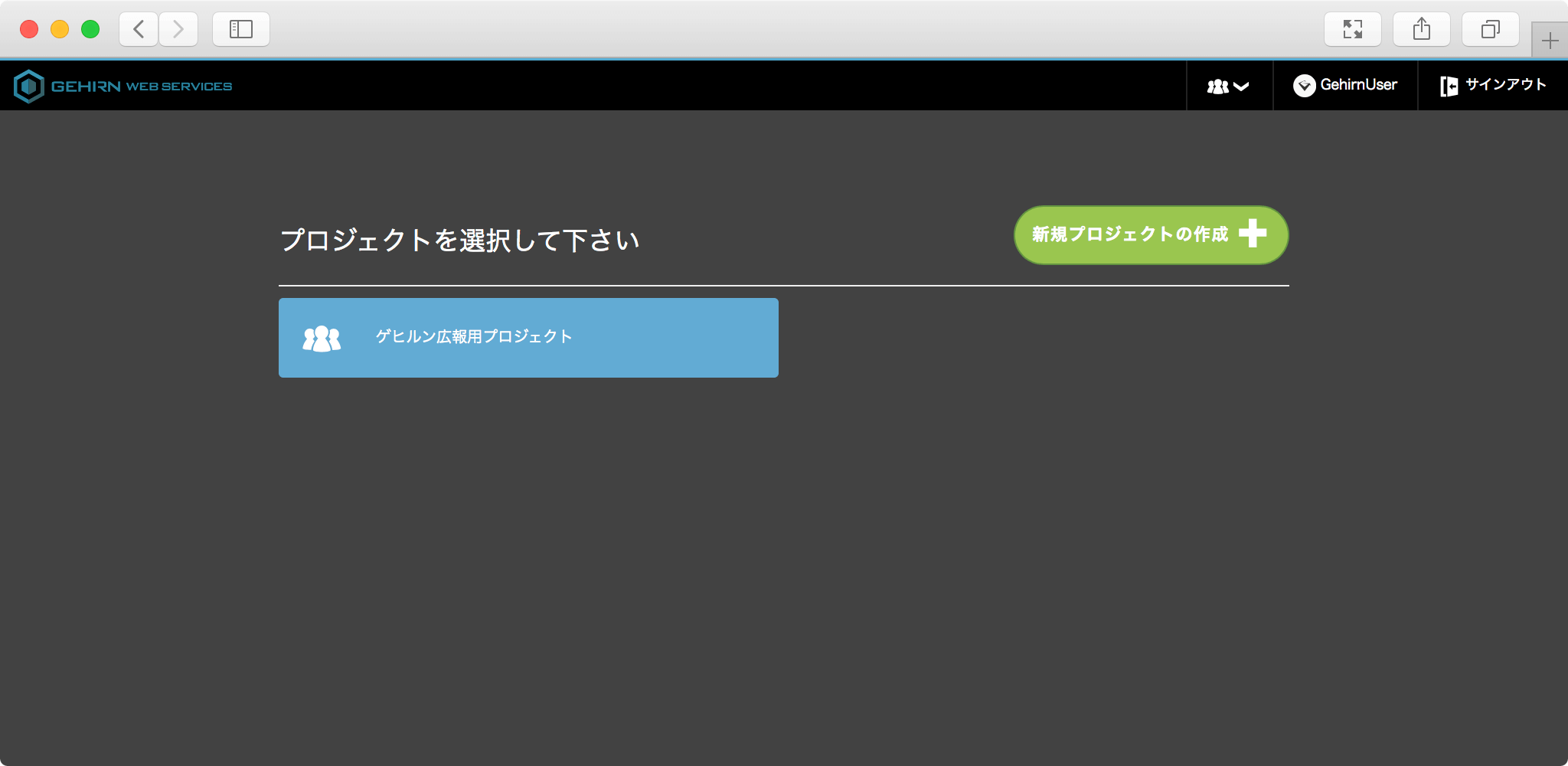
GWS Web コンソールを開いて、操作対象のプロジェクトを選択してから、MTA タブを開きます。
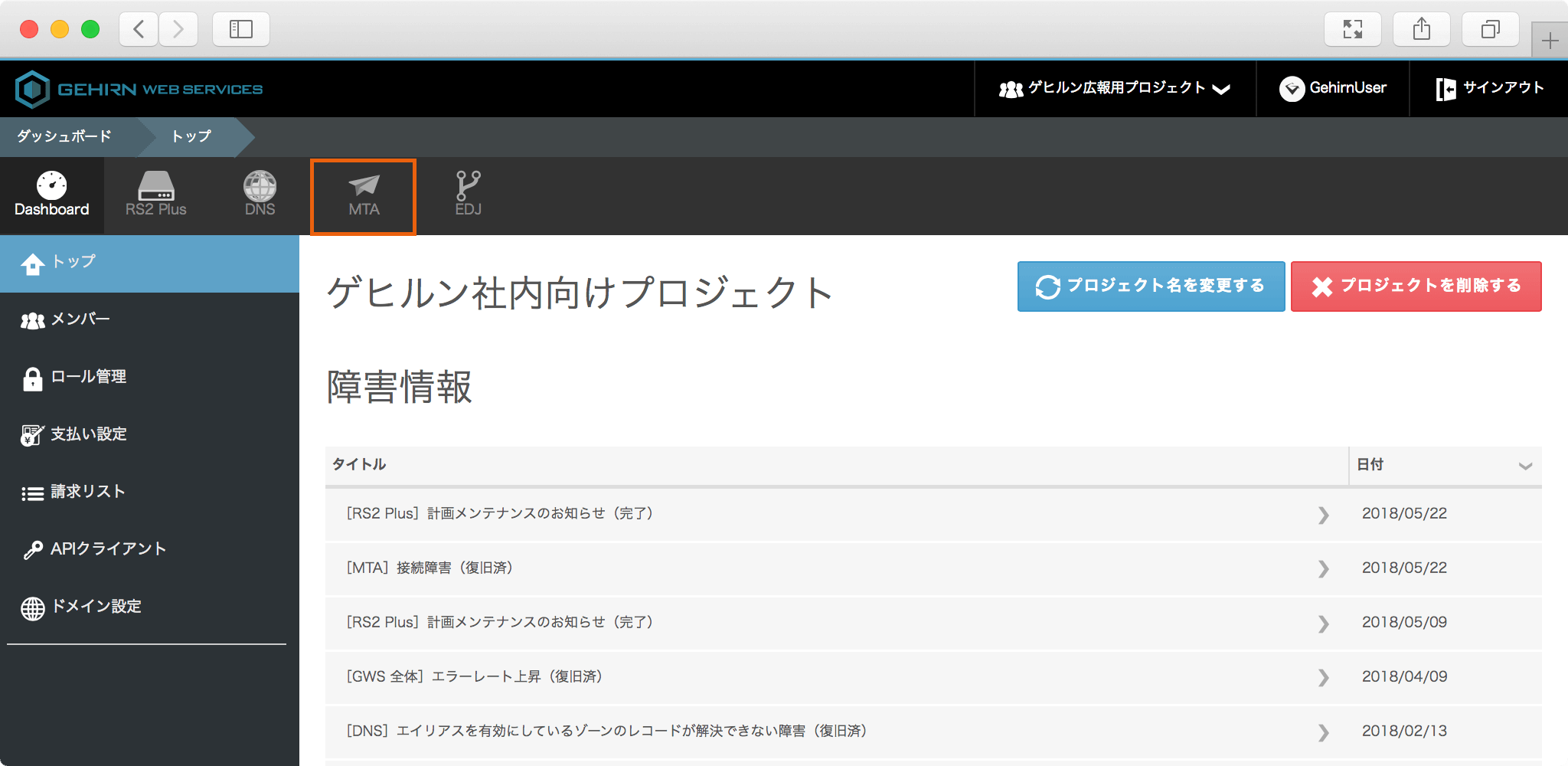
対象のドメインのイベント通知タブを開く ¶
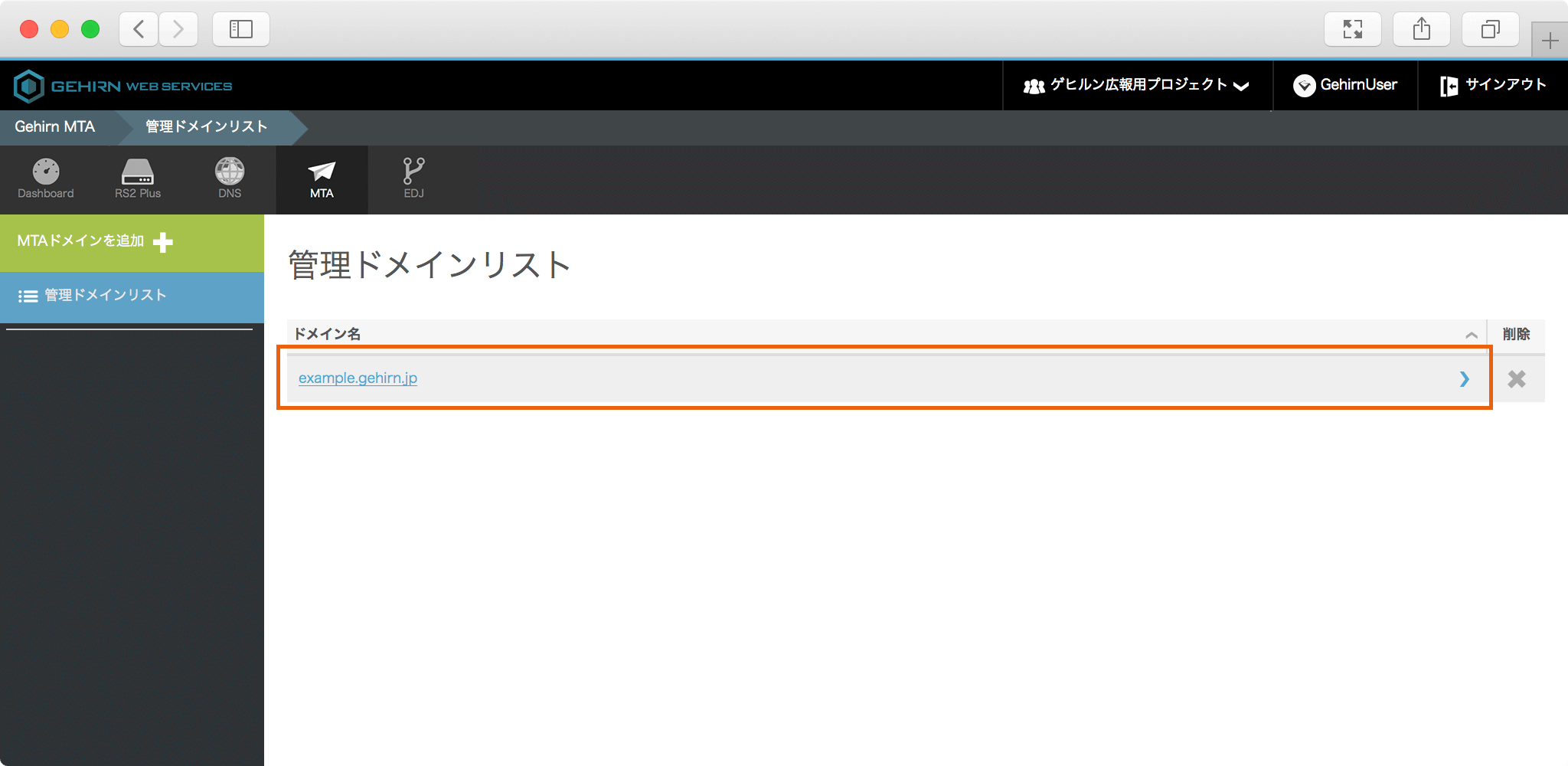
対象のドメインを開いて、イベント通知タブを選択してください。
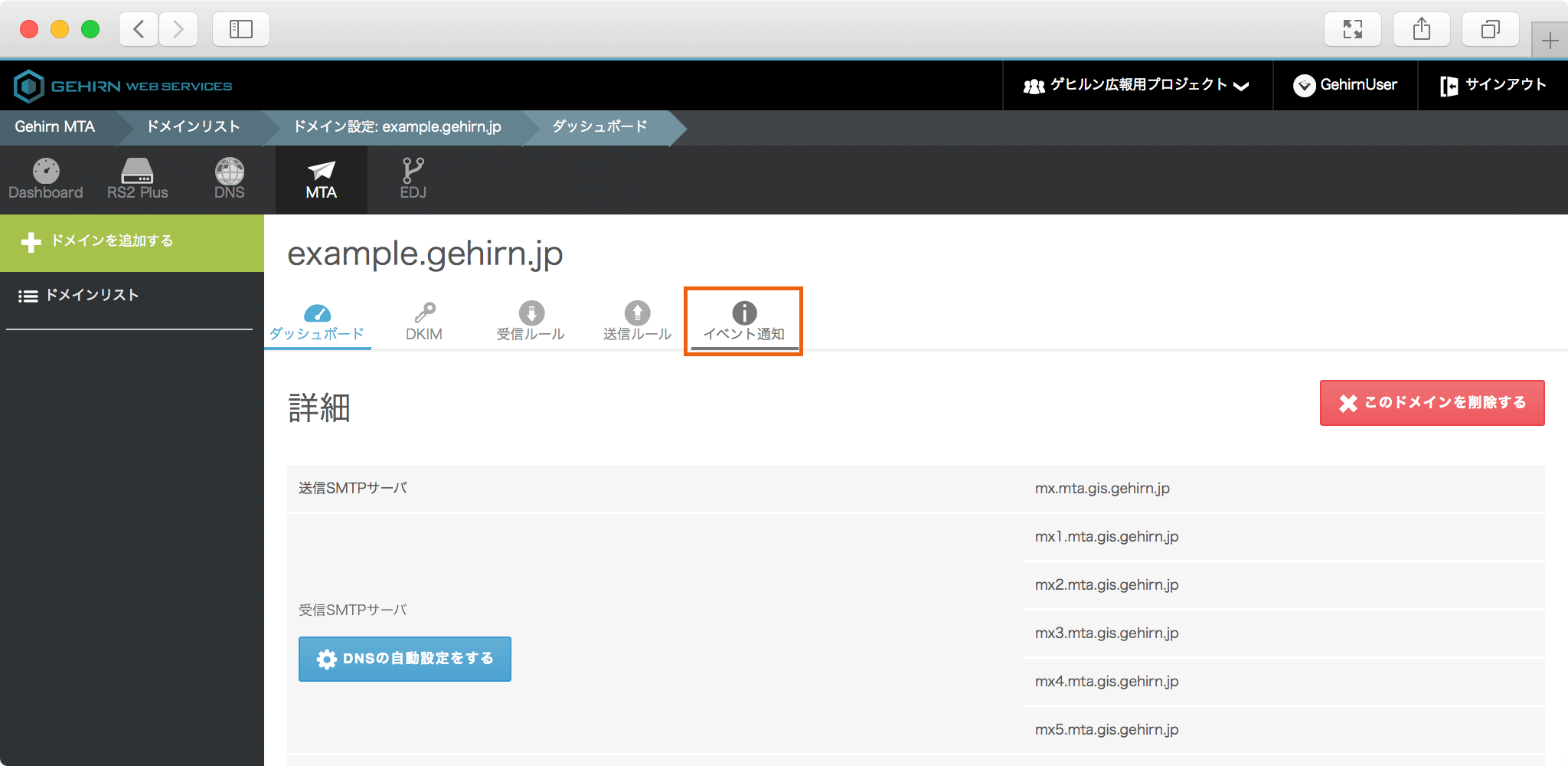
ルールを設定する ¶
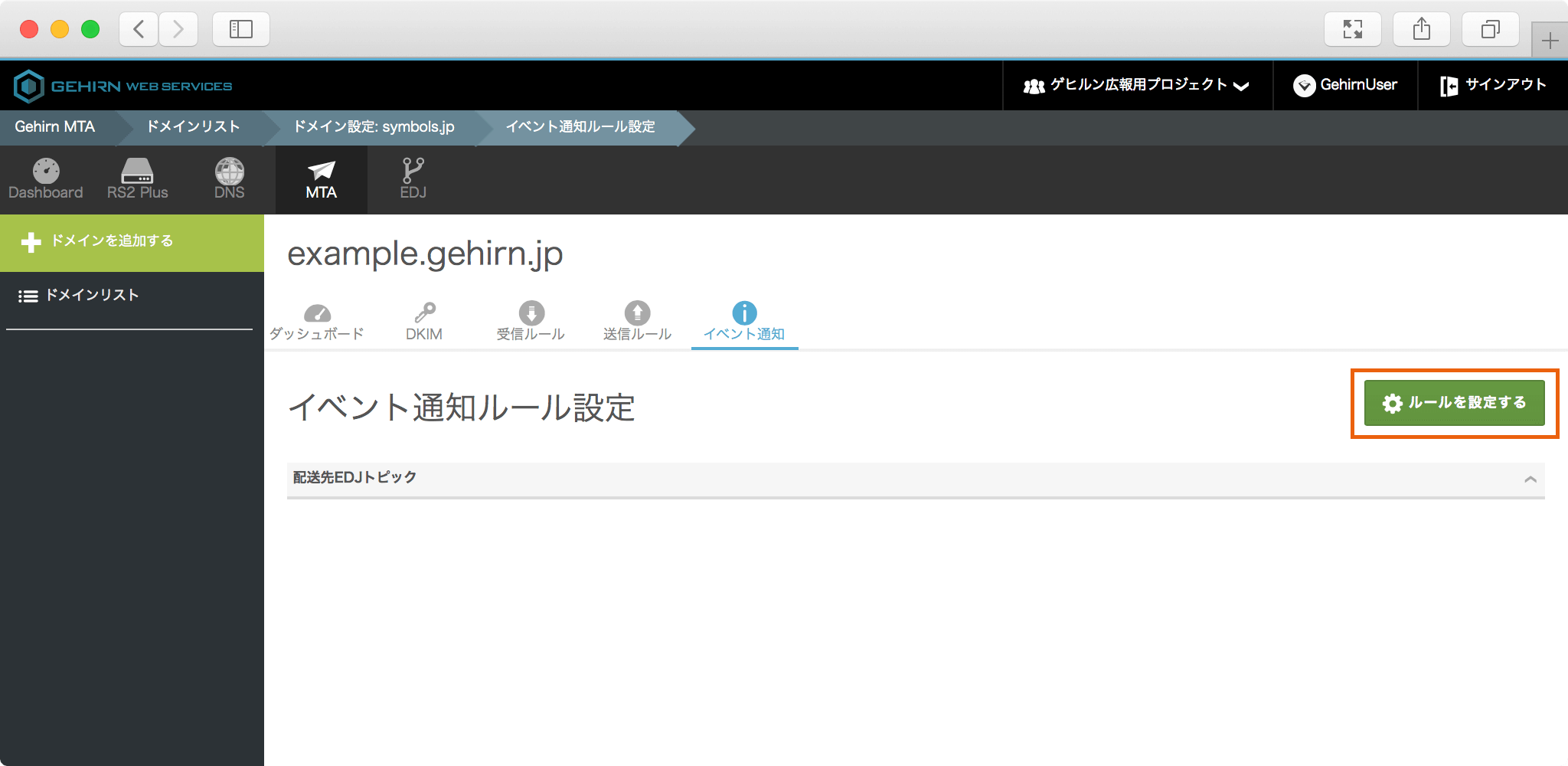
「ルールを設定」をクリックしてください。
配送先 EDJ トピックを選択 ¶
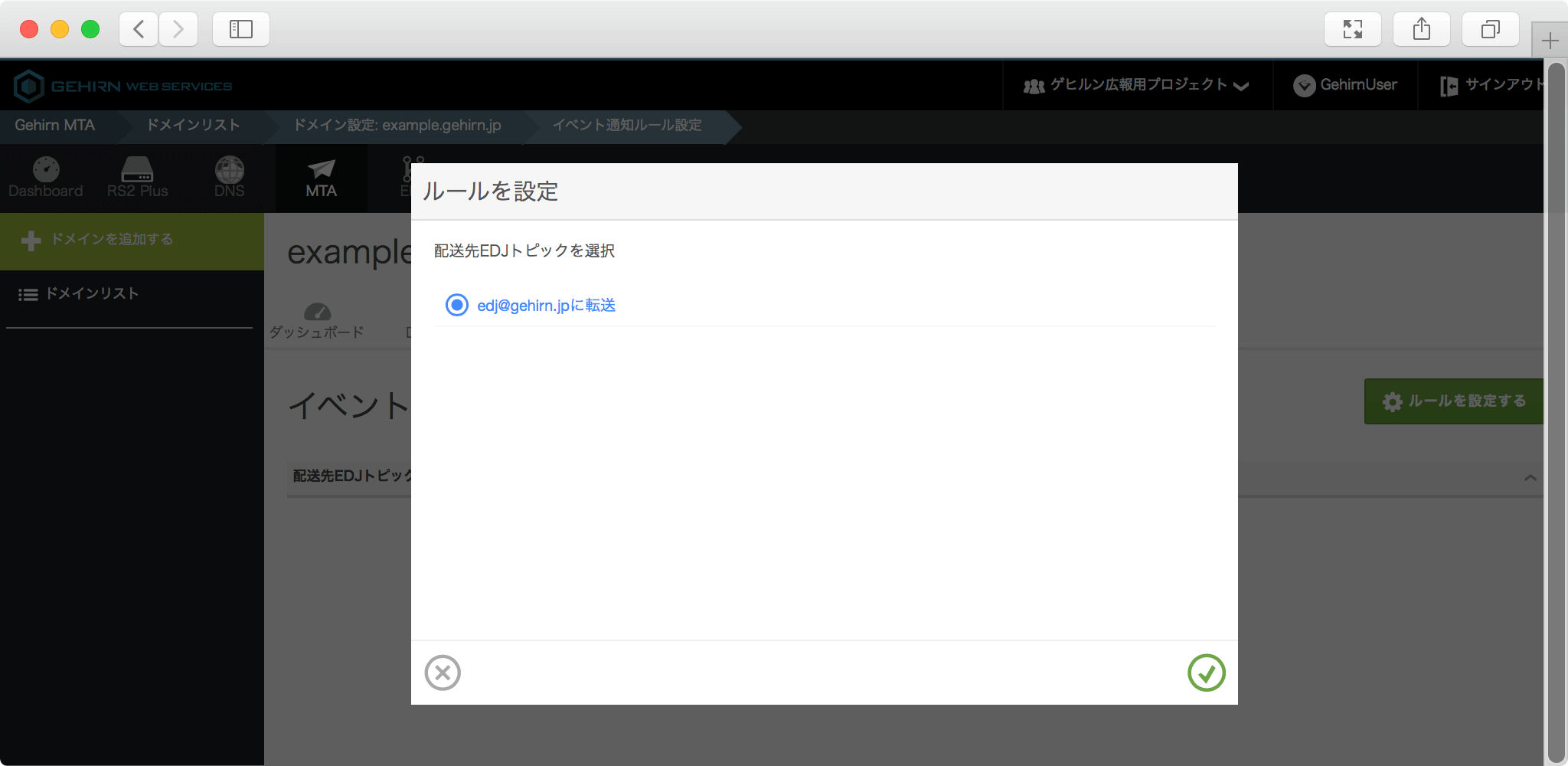
配送先の EDJ トピックを選択します。
EDJ のトピックに従ってメールのイベントが処理されます。
設定が完了すると、自動的にモーダルウィンドウが閉じます。
以上でイベント通知の設定は完了です。